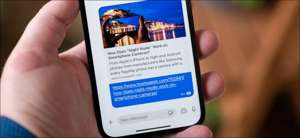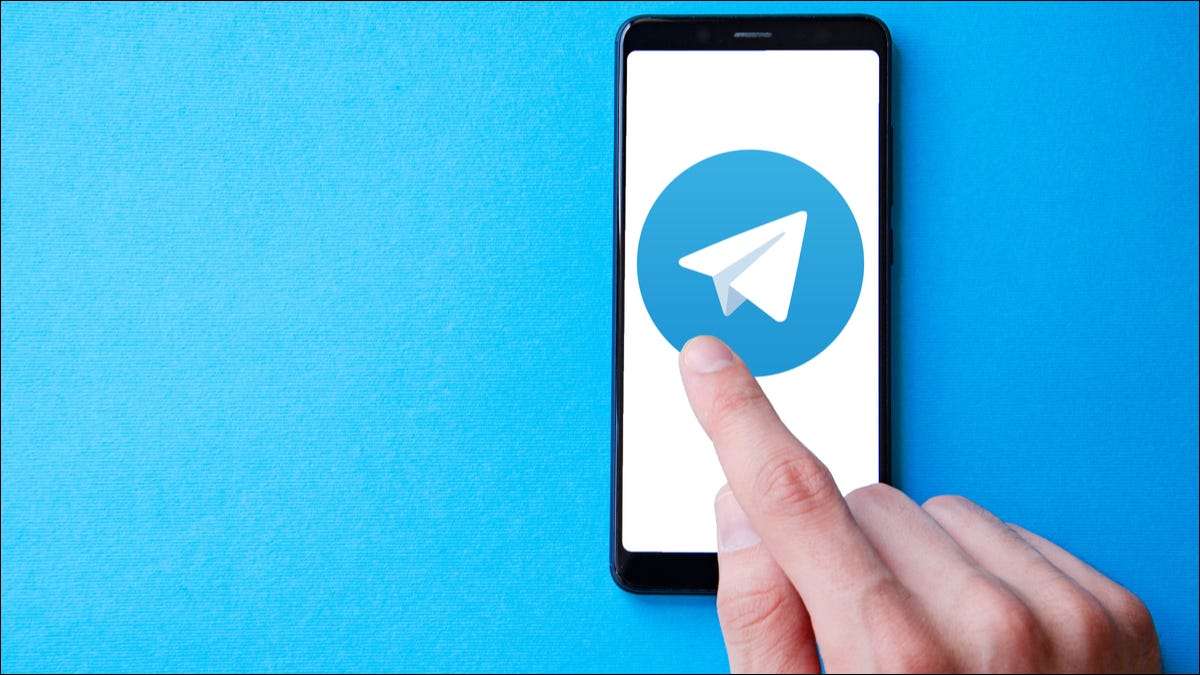
Có thể bạn sẽ cảm thấy nhàm chán với các nhãn hiệu Telegram và muốn có được những miếng mới. May mắn thay, bạn có thể tìm thấy bộ nhãn dán mới và quản lý chúng bên trong Telegram. Đây là cách bạn có thể làm điều đó trên iPhone và Android.
[số 8] Tại sao tìm nhãn dán mới?
Sử dụng các bộ nhãn dán mới giữ cho niềm vui sống trong các cuộc hội thoại của bạn, đặc biệt là trong Trò chuyện bí mật trên Telegram [số 8] . Tuy nhiên, ứng dụng có thể trở nên chậm nếu bạn đã thêm quá nhiều bộ nhãn dán. Vì vậy, đó là một ý tưởng tốt để loại bỏ các nhãn dán mà bạn không còn sử dụng trong khi bạn tìm kiếm và thêm những cái mới. Chúng tôi sẽ chỉ cho bạn cách làm cả hai.
[số 8] Cách tìm và quản lý nhãn dán trong Telegram cho Android
Các Ứng dụng Telegram cho Android [số 8] có một phương pháp tìm kiếm và quản lý một chút khác nhau.
Đầu tiên, hãy mở ứng dụng Telegram trên điện thoại thông minh Android của bạn và chạm vào menu Hamburger ở góc trên cùng bên trái.
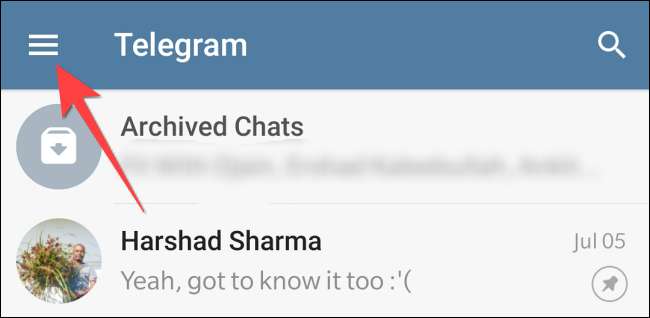
Chọn cài đặt."
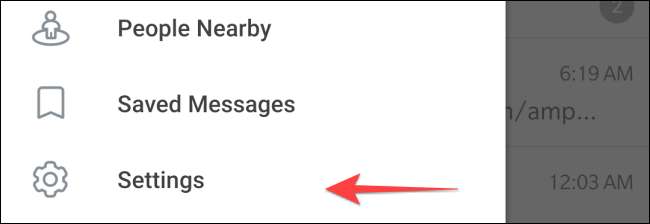
Nhấn vào "Cài đặt trò chuyện."
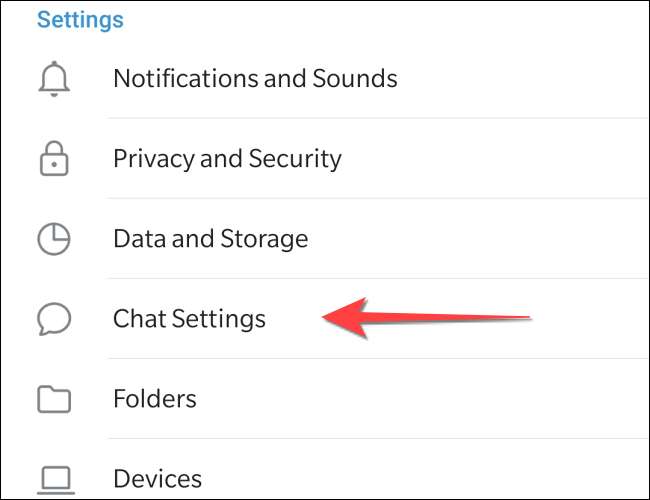
Cuộn cho đến cuối màn hình và chọn "Nhãn dán và mặt nạ".
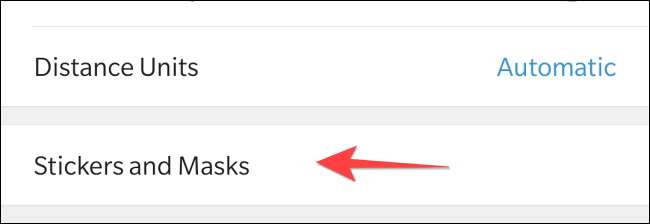
Trên màn hình tiếp theo, bạn sẽ thấy phần "nhãn dán xu hướng". Chạm vào nó.
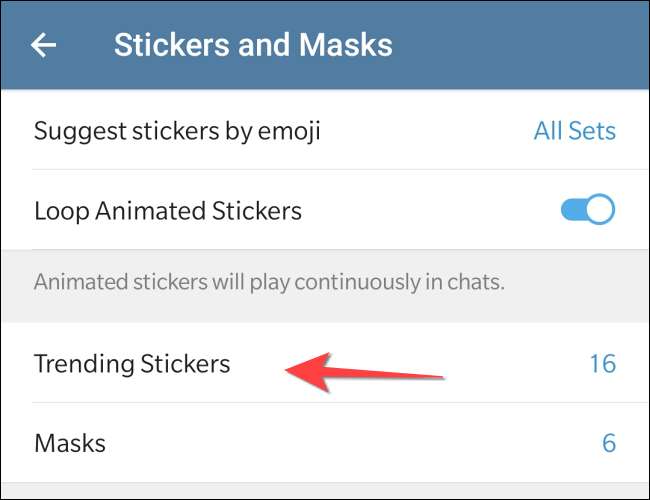
Một cửa sổ bật lên mới sẽ mở ra và cho bạn thấy danh sách nhãn dán xu hướng. Bạn thậm chí có thể tìm kiếm các nhãn dán từ cùng một cửa sổ.
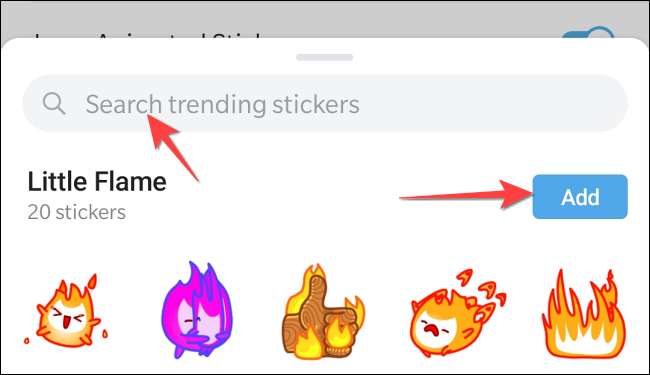
Quay trở lại phần "Nhãn dán và mặt nạ" để xem thư viện dán của bạn. Nhấn và giữ Chọn bất kỳ gói nhãn dán và kéo chúng để sắp xếp lại theo sở thích của bạn.
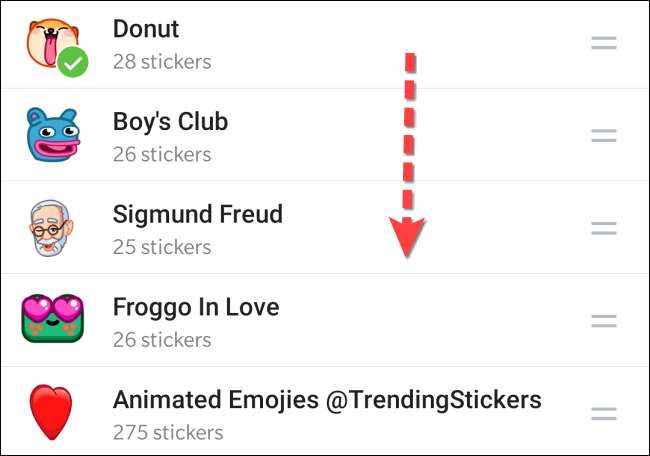
Nếu bạn muốn xóa các gói nhãn dán đã chọn, hãy nhấn nút Thùng rác ở góc trên bên phải.
[số 8]
CÓ LIÊN QUAN: Làm thế nào để bắt đầu một cuộc trò chuyện bí mật được mã hóa trong Telegram [số 8]
[số 8] Cách tìm và quản lý nhãn dán trong Telegram cho iPhone
Việc xử lý tìm bộ nhãn dán mới và quản lý các bộ hiện có khá giống với iPhone.
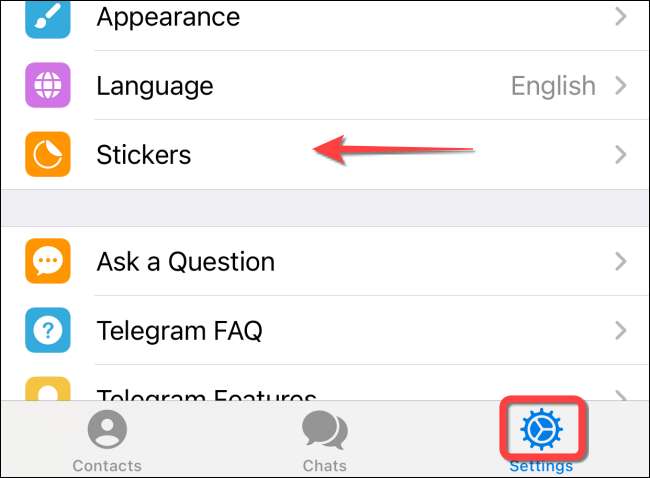
Nhấn "nhãn dán xu hướng" để xem những xu hướng mới.
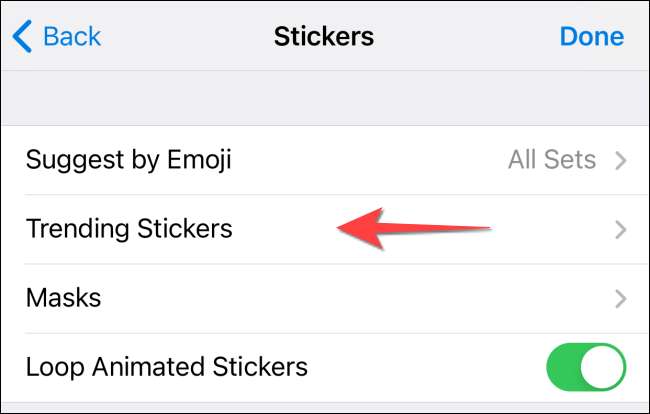
Từ màn hình "nhãn dán xu hướng", chạm vào biểu tượng dấu cộng (+) để thêm chúng vào thư viện của bạn.
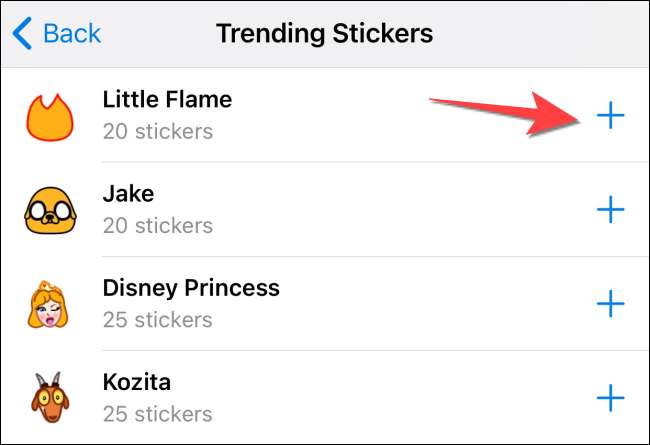
Nhấn "Quay lại" ở góc trên cùng bên trái để quay lại menu "Nhãn dán" và nhấn "Chỉnh sửa" ở góc trên bên phải.
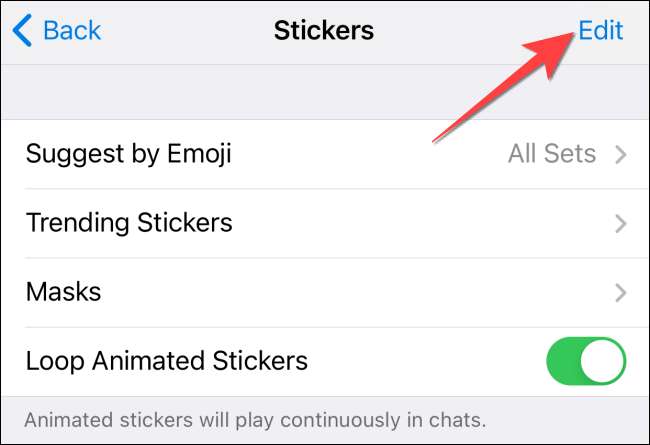
Bây giờ, chọn các bộ nhãn dán hiện có và nhấn "Xóa" để xóa chúng. Bạn có thể lưu trữ chúng, nhưng họ sẽ tiếp tục giữ không gian. Ngoài ra, bạn cũng có thể sắp xếp lại thứ tự của nhãn dán bằng cách kéo chúng lên hoặc xuống danh sách.
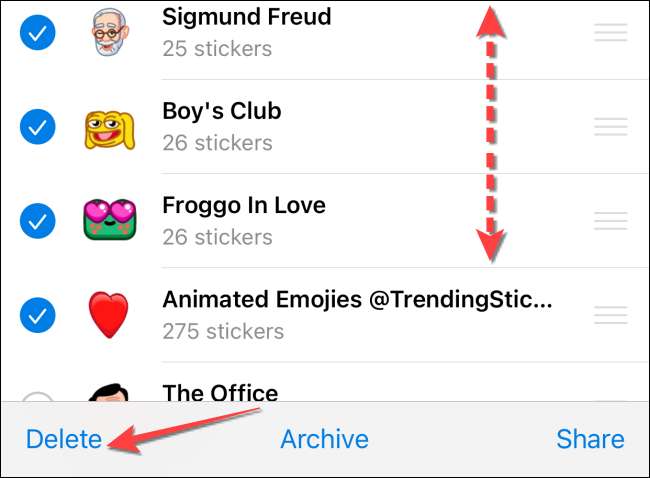
Ứng dụng Telegram cho iPhone cho phép bạn tìm kiếm các nhãn dán được Telegram phê duyệt từ bàn phím. Mở bất kỳ trò chuyện nào và nhấn vào biểu tượng "Nhãn dán" để mở menu Dán.
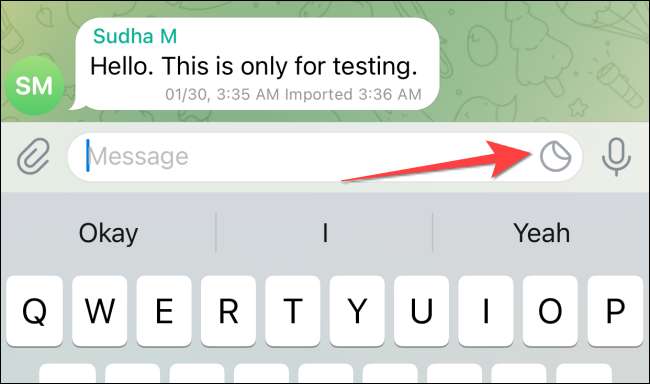
Vuốt xuống trên menu Dán để hiển thị một thanh tìm kiếm và chạm vào nó để tìm kiếm những cái mới.
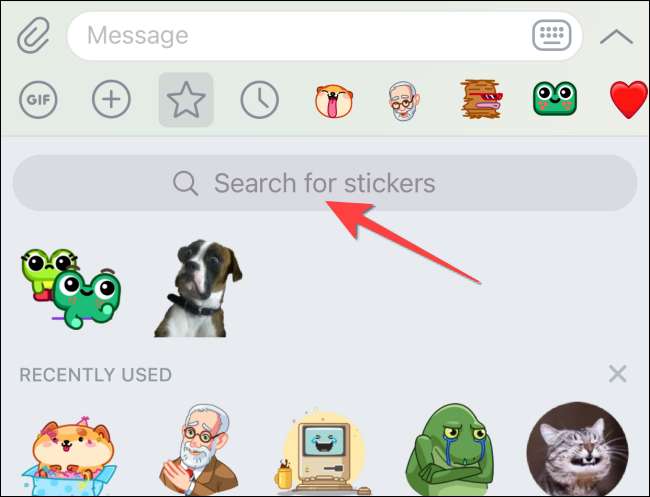
Nếu bạn thích bất kỳ bất kỳ từ kết quả tìm kiếm, hãy nhấn vào nút "Thêm" bên cạnh bộ để di chuyển nó vào thư viện của bạn.
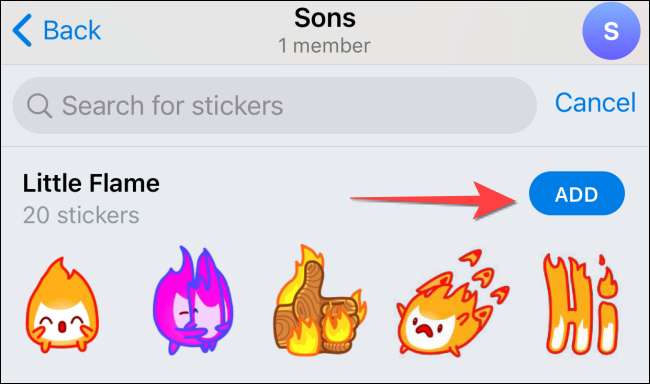
Nếu bạn đã gửi nhãn dán cho ai đó và hối hận, rất may, Telegram cho phép bạn Xóa tin nhắn và lịch sử trò chuyện [số 8] .
CÓ LIÊN QUAN: Cách xóa tin nhắn Telegram và lịch sử trò chuyện [số 8]